Dalam panduan ini, saya akan menunjukkan kepada Anda cara mengimpor dan mengekspor data antara Google Sheets dan Microsoft Excel. Ini sangat berguna ketika Anda bekerja pada proyek-proyek yang menggunakan layanan Google dan Microsoft. Apakah Anda ingin menyimpan dokumen Google Sheets Anda sebagai file Excel atau mengimpor data dari Excel ke Google Sheets, saya akan menuntun Anda langkah demi langkah melalui prosesnya.
Temuan Utama
- Anda dapat dengan mudah mengekspor dokumen Google Sheets sebagai file .xlsx dan membukanya di Microsoft Excel.
- Data dari file Excel dapat diimpor dengan mudah ke dokumen Google Sheets.
- Baik impor maupun ekspor dapat dilakukan dengan cepat dan mudah.
Panduan Langkah demi Langkah
Mengekspor dari Google Sheets ke Excel
Pertama-tama, mari kita lihat bagaimana cara mengimpor dokumen Google Sheets ke format Excel.
Buka dokumen Google Sheets Anda yang ingin Anda ekspor. Anda sudah berada di antarmuka pengguna Google Sheets. Untuk mengunduh file, pergi ke bilah menu dan pilih "File". Kemudian klik "Unduh". Menu dropdown akan muncul, di mana Anda dapat memilih opsi "Microsoft Excel (.xlsx)".
Saat Anda mengklik opsi .xlsx, file akan diunduh secara otomatis, dan ketika Anda membuka file tersebut, Anda akan melihat bahwa dokumen tersebut dapat dibuka dengan lancar di Microsoft Excel. Semua format dan data tetap utuh, sehingga Anda dapat terus produktif di Excel.
Mengimpor dari Excel ke Google Sheets
Sekarang saya akan menjelaskan bagaimana cara mengimpor file Excel ke Google Sheets. Pastikan Anda telah menyiapkan file Excel yang ingin Anda impor. Dalam kasus saya, saya memiliki file latihan yang disebut "Webshop E-Commerce" dalam format .xlsx.
Untuk mengimpor file ke Google Sheets, sekali lagi klik "File". Di sini Anda memiliki dua pilihan: Anda dapat membuat dokumen Google Sheets baru atau memilih dokumen yang ada untuk mengimpor file Excel ke dalamnya.
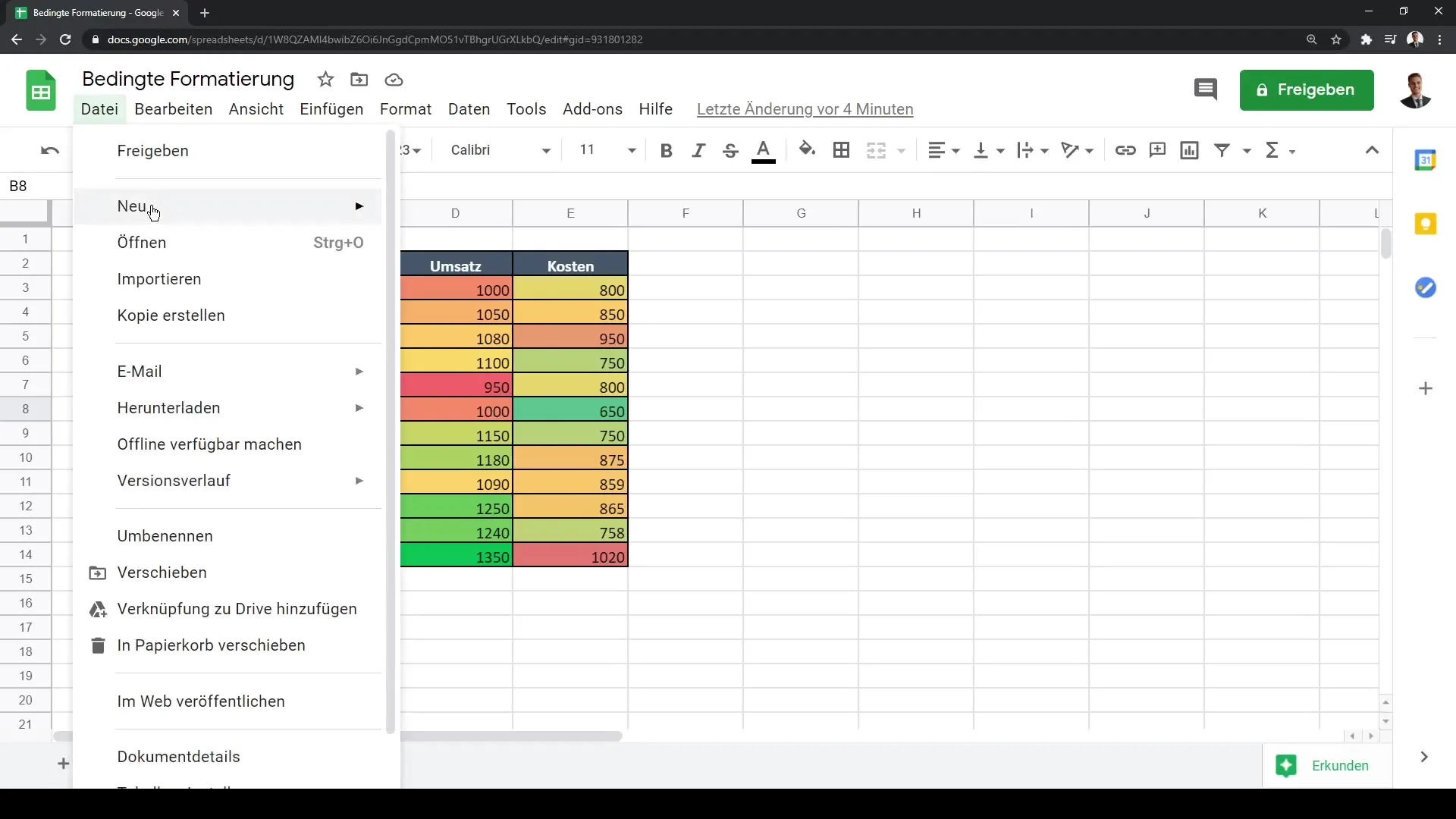
Salah satu metode efektif adalah dengan mengklik "Buka", yang akan membuka dialog baru. Di sini Anda akan melihat ringkasan dokumen Google yang telah Anda buat. Anda juga dapat mengunggah dokumen baru. Untuk mengunggah file Excel, klik tombol biru yang memungkinkan Anda memilih file dari komputer Anda.
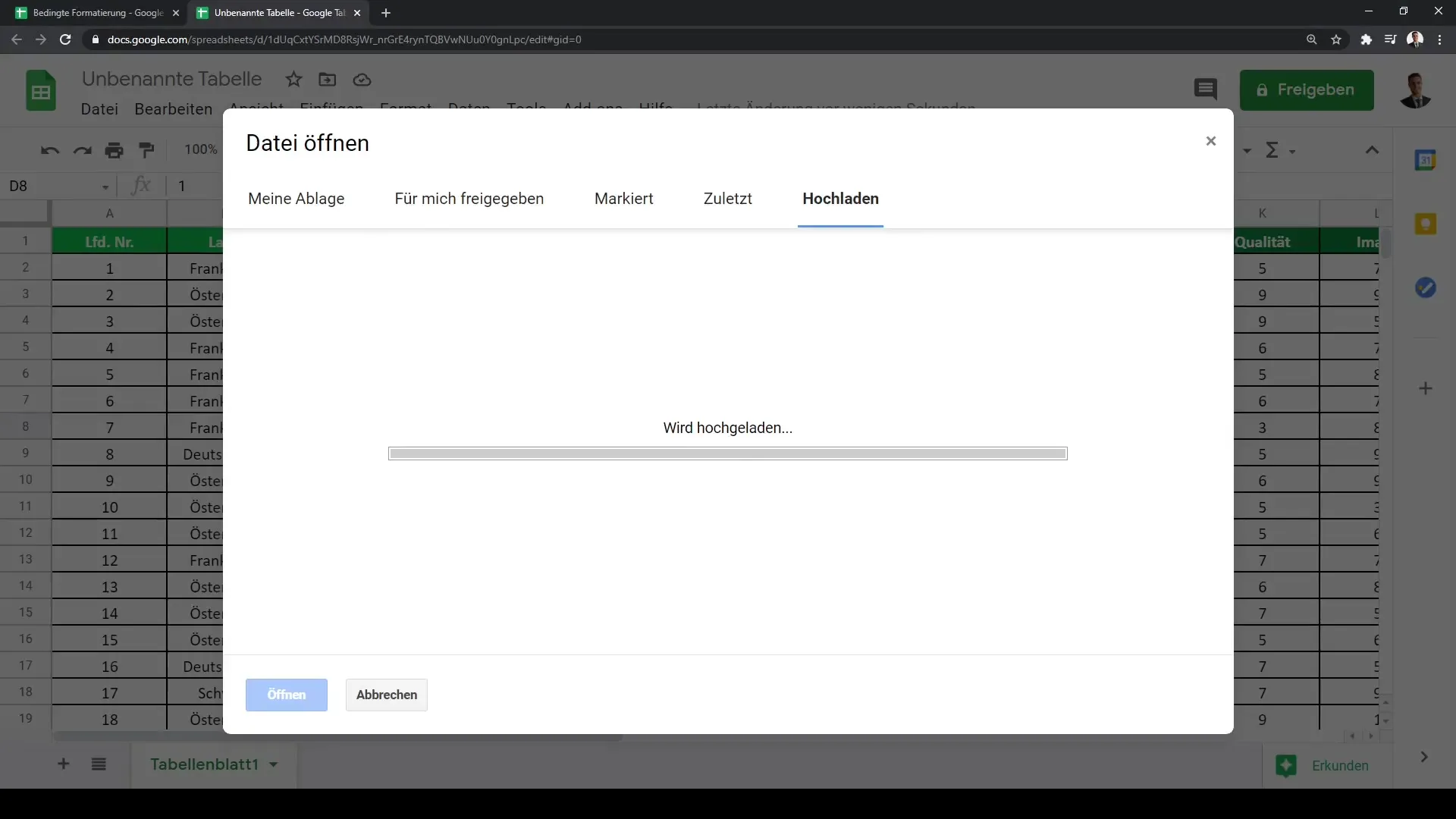
Navigasikan ke folder di mana file Excel berada, pilih file tersebut, dan unggah. Cara lain adalah dengan menggunakan metode seret-dan-drop. Cukup seret file ke dalam dialog, dan sistem akan mengunggahnya secara otomatis dan membukanya untuk Anda di Google Sheets.
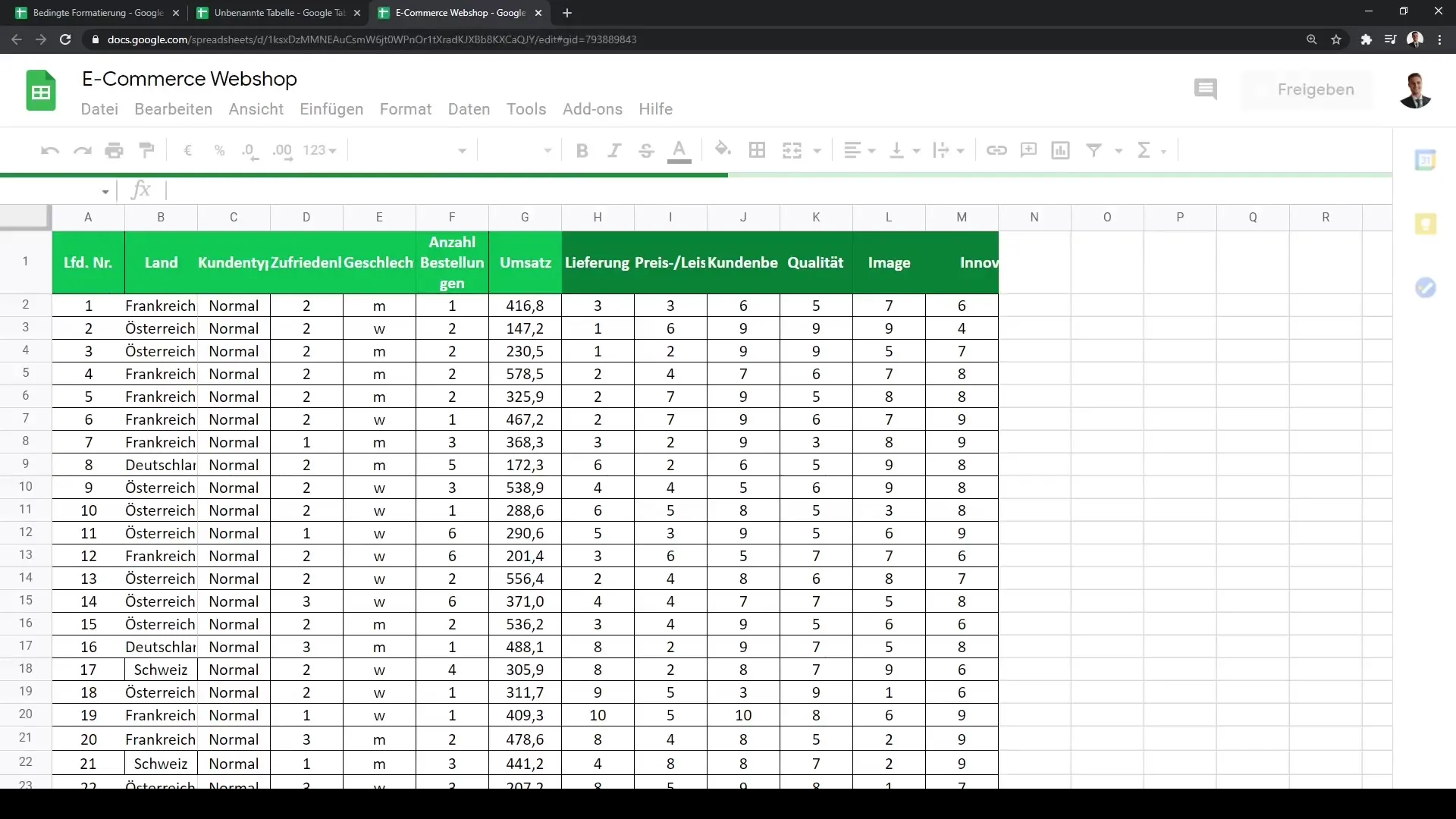
Setelah diunggah, Anda akan melihat bahwa file Excel Anda sekarang tersedia sebagai dokumen Google Sheets. Anda dapat mengedit data di sini dan menggunakan fitur Google Sheets untuk menyesuaikan tabel lebih lanjut.
Ringkasan
Dengan kedua proses yang mudah ini, Anda dapat beralih dengan efisien antara Google Sheets dan Microsoft Excel. Baik Anda mempersiapkan data Anda untuk digunakan di Excel atau mengimpor data dari Excel ke Google Sheets, ada banyak cara untuk mengoptimalkan pekerjaan Anda.
Pertanyaan Umum
Bagaimana cara mengekspor dokumen Google Sheets sebagai file Excel?Pergi ke "File" > "Unduh" > "Microsoft Excel (.xlsx)".
Apa yang terjadi dengan data saya saat saya mengimpor file Google Sheets ke Excel?Semua format dan data tetap utuh, sehingga Anda dapat terus bekerja lancar di Excel.
Bagaimana cara mengimpor file Excel ke Google Sheets?Klik "File" > "Buka" > "Unggah", untuk memilih dan mengunggah file Excel.
Haruskah saya membuat dokumen Google Sheets baru untuk mengimpor file Excel?Tidak diperlukan; Anda juga dapat mengimpor file Excel ke dalam dokumen Google Sheets yang sudah ada.


